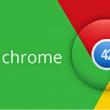Abschnitte der Website
Die Wahl des Herausgebers:
- Die besten Kompakt-Smartphones laut Kundenrezensionen
- iPhone-Reparatur-Servicecenter
- Wie verbinde ich einen Computer über eine „Tulpe“ mit einem Fernseher?
- Sternenhimmel online mit Google Sky
- Bereinigen der „Enden“ eines Programms in der Registrierung, die nach der Entfernung verbleiben. So löschen Sie alle mit dem Programm verbundenen Daten
- Unterhaltsame Programme für Android
- Laden Sie Gadgets für Windows herunter
- Ethernet-Controller – wo kann man Treiber herunterladen?
- Wie funktioniert ein Server mit einem Schraubendreher im Netzteil?
- So deaktivieren Sie Highway auf Beeline: Beschreibung der wichtigsten Methoden
Werbung
| Ethernet-Controller – Was ist das und wo kann man Treiber für Windows herunterladen? Ethernet-Controller – wo kann man Treiber herunterladen? Installieren des Windows 7-Ethernet-Controller-Treibers. |
|
Ein Treiber ist im Wesentlichen eine Verbindung zwischen dem Betriebssystem, also Software und Hardware, also physischen Geräten wie Grafikkarten, Druckern, Prozessoren usw. Das Betriebssystem enthält möglicherweise grundlegende Treiber für die wichtigsten Geräte – Maus, Tastatur, aber für alles andere sind neue Treiber erforderlich. Wie installiere ich den Treiber?1. Der einfachste Weg: Wenn eine Installationsdatei vorhanden ist, müssen Sie diese nur ausführen und den Anweisungen des Installationsprogramms folgen.2.Wenn kein Installationsprogramm verfügbar ist und nur Dateien mit den Erweiterungen *.inf, *.dll, *.vxt, *.sys, *.drv. vorhanden sind, sollte der Aktionsalgorithmus ungefähr wie folgt aussehen: a) Zuerst müssen Sie das Symbol auswählen ( Mein Computer) und klicken Sie mit der rechten Maustaste darauf, wählen Sie ( Eigenschaften). b) Gehen Sie nun auf die Registerkarte ( Ausrüstung) und drückt die Taste ( Gerätemanager).
c) Jetzt müssen Sie das Gerät auswählen, für das der Treiber installiert/aktualisiert werden soll. In der Zeile mit dem Gerät müssen Sie mit der rechten Maustaste klicken und auswählen ( Eigenschaften), oder Sie können einfach darauf doppelklicken, um zu den gewünschten Einstellungen zu gelangen. d) Gehen Sie zur Registerkarte ( Treiber), wählen Sie die Schaltfläche ( Aktualisieren).
e) Wählen Sie im angezeigten Dialogfeld das Element aus ( Nein, dieses Mal nicht) und gehe zu ( Weiter). f) Zu diesem Zeitpunkt gibt es zwei Möglichkeiten. Sie können versuchen, Treiber automatisch zu installieren. Dann versucht das Betriebssystem selbst, für das Gerät geeignete Treiber zu finden und zu installieren. Dazu wählen wir ( Automatische Installation (empfohlen)) , wenn der Versuch fehlschlägt, müssen Sie mit dem zweiten Punkt fortfahren ( Installation von einem angegebenen Ort) und wählen Sie ( Weiter).
g) Dieser Menüpunkt impliziert die Wahl zwischen der Suche nach einem Treiber auf einem Wechselmedium und der Option, den Ordner mit dem Treiber selbst anzugeben. Wenn Sie also über eine Diskette mit Treibern verfügen, müssen Sie diese in die CD-ROM einlegen und die Option ( Suche auf Wechselmedien (Disketten, CDs...)) Los geht ( Weiter). Wenn Sie den Treiber selbst im Internet gefunden und heruntergeladen haben, müssen Sie den Pfad zu dem Ordner, in dem sich die Installationsdaten für den Treiber befinden, manuell wie folgt angeben. Wählen Sie das Element aus ( Geben Sie den folgenden Suchort ein:) und gehe zu ( Rezension), wählen Sie nun den Ordner mit dem Treiber aus der Liste aus und klicken Sie auf die Schaltfläche ( OK). Jetzt machen wir mutig weiter ( Weiter), wenn alles richtig gemacht wurde, beginnt die Installation des erforderlichen Treibers. Optionale Produkte installieren – DriverDoc (Solvusoft) | | | | Diese Seite enthält Informationen zur Installation der neuesten Ethernet-Controller-Treiber-Downloads mit dem Ethernet-Controller-Treiberaktualisierungstool. Ethernet-Controller-Treiber sind kleine Programme, die es Ihrer Ethernet-Controller-Hardware ermöglichen, mit der Software Ihres Betriebssystems zu kommunizieren. Die Aktualisierung der Ethernet-Controller-Software verhindert Abstürze und maximiert die Hardware- und Systemleistung. Die Verwendung veralteter oder beschädigter Ethernet-Controller-Treiber kann zu Systemfehlern und Abstürzen sowie zu Hardware- oder Computerausfällen führen. Darüber hinaus kann die Installation der falschen Ethernet-Controller-Treiber diese Probleme verschlimmern. Beratung: Wenn Sie nicht sicher sind, wie Sie Ethernet-Controller-Gerätetreiber manuell aktualisieren, empfehlen wir Ihnen dringend, das Ethernet-Controller-Treiber-Dienstprogramm herunterzuladen. Dieses Tool lädt automatisch die richtigen Ethernet-Controller-Treiberversionen herunter und aktualisiert sie und schützt Sie so vor der Installation falscher Ethernet-Controller-Treiber. Über den Autor: Jay Geater ist Präsident und Chief Executive Officer der Solvusoft Corporation, einem globalen Softwareunternehmen, das sich auf innovative Serviceangebote konzentriert. Er hat eine lebenslange Leidenschaft für Computer und liebt alles, was mit Computern, Software und neuen Technologien zu tun hat. Netzwerk-Controller, oft auch Netzwerkadapter oder Netzwerkkarte genannt, ist ein Gerät, das die Kommunikation eines PCs oder Laptops mit weiteren Geräten ermöglicht. Bei neuen Computermodellen ist der Controller zunächst im Paket enthalten. Während bei älteren Modellen häufig eine zusätzliche Installation erforderlich ist. Netzwerkcontroller kommen nicht nur in unseren üblichen Heimcomputern zum Einsatz. Sie sind ein wesentlicher Bestandteil von Sicherheitsalarmen; mit ihrer Hilfe können Sie den Betrieb großer Geräte problemlos aus der Ferne steuern. Wofür ist er verantwortlich?Die Aufgaben des Netzwerkcontrollers sind recht umfassend, da er dabei hilft, viele wichtige Verbindungen herzustellen, einschließlich der Verbindung zum Internet. Einen Adapter finden Sie leicht in einem Laptop, da er sich an der Seiten- oder Rückseite befindet und ein Kabelanschluss mit Adapter ist. Dank dieses Geräts funktioniert auch das lokale kabelgebundene System. Wie installiert manWenn das Gerät immer noch keinen Controller hat, können Sie ihn installieren, indem Sie den Anweisungen folgen:
Wenn der PC das Setup aus irgendeinem Grund nicht abschließen kann, können Sie diesen Vorgang manuell durchführen (Anleitung für Windows XP):
Im Fall des Betriebssystems Windows 7 durchläuft der Prozess einige Metamorphosen:
Wenn Sie Treiber für SATA installieren, müssen Sie auf das „+“-Bild neben der Aufschrift IDE ATA/ATAPI klicken.
TreiberEs gibt sogenannte Basistreiber, die man als mehr oder weniger universell einstufen kann. Im Internet finden Sie viele kostenpflichtige und kostenlose Dateien. Sie müssen sich des Virenrisikos bewusst sein. Überprüfen Sie daher unbedingt Ihr Antivirenprogramm, bevor Sie mit dem Herunterladen beginnen. Wie wählt man eine Datei aus, die für Ihr Betriebssystem geeignet ist und später keine Probleme mit der Geschwindigkeit und der Gesamtqualität der Arbeit verursacht? Nachfolgend sind die Namen der Dateien und die von ihnen unterstützten Betriebssystemversionen aufgeführt:
Um sicherzustellen, dass das Herunterladen und die anschließende Arbeit mit den Inhalten erfolgreich sind, überprüfen Sie die Sicherheit der Inhalte. Nach dem Herunterladen der Datei, die als Archiv bereitgestellt wird, müssen Sie diese entpacken und ausführen. Alle archivierten Dokumente werden in ein temporäres Verzeichnis verschoben, da sie in der Regel sehr groß sind, was Ihren PC verlangsamen kann. Nachdem Sie den Installationsassistenten ausgeführt haben, können Sie alle temporären Dokumente löschen. Universelle Fahrer werden eine Rettung für diejenigen sein, die sich, gelinde gesagt, für „Dummköpfe“ halten. Die Installation ist unkompliziert und der Download recht einfach. Es sei daran erinnert, dass der Name „Universal Driver“ bedingt ist, da es unmöglich ist, ein Produkt zu entwickeln, das sowohl die Anforderungen eines alten Computers, der einen ganzen Tisch einnimmt, als auch eines neuen Laptops erfüllt, der leicht mit einem Badezimmer verwechselt werden kann Skala. Download-LinkSo wählen Sie den richtigen Treiber ausWenn es darum geht, auf einer Website eine geeignete Datei zum Herunterladen auszuwählen, reicht es aus, die Kompatibilität des Geräts mit dem ausgewählten Treiber online zu überprüfen. Diese Funktion schützt Sie vor langwieriger Auswahl und „Anprobieren“ von Treibern. Was ist mit der Situation, wenn die Treiber bereits heruntergeladen wurden, es aber aufgrund der Fülle an Dateien in den Ordnern zu Verwirrung kam und nun nicht klar ist, für welche Geräte die Treiber gedacht waren? Die ganze Schwierigkeit besteht darin, dass es für einen normalen Menschen ohne besondere Ausbildung sehr schwierig ist, sich in der Computersprache zurechtzufinden. Oftmals haben heruntergeladene Dateien einen Namen, der aus mehreren Buchstaben und Zahlen besteht, die keine Assoziationen hervorrufen. Dazu müssen Sie ein einfaches Verfahren durchführen, das aus zwei Schritten besteht. Bühne 1:
Stufe 2:
Nachdem wir alle interessanten Informationen erhalten haben, also den Hersteller und das Modell des Geräts herausgefunden haben, finden wir den Treiber und untersuchen seine Eigenschaften. Dies geschieht über das Kontextmenü, das wir aufrufen, indem wir mit der Maus auf das Objekt zeigen und die rechte Maustaste drücken. Nachdem Sie sich für die Treiber-Geräte-Paare entschieden haben, können Sie mit der Installation gemäß den oben beschriebenen Schemata beginnen. Eine Netzwerkkarte ist aus einem modernen Personalcomputer nicht mehr wegzudenken – ein Gerät, das diesen Computer mit anderen Computern im Netzwerk verbindet. Eine solche Netzwerkkarte (auch „Netzwerkcontroller“ genannt) arbeitet auf Basis eines entsprechenden Treibers, der den Betrieb des angegebenen Geräts auf Softwareebene unterstützt. Die Veralterung dieses Treibers sowie Fehler und Funktionsstörungen in seinem Betrieb führen zu einer Störung der Stabilität der Netzwerkverbindung oder sogar zum vollständigen Verlust des Netzwerkzugriffs für diesen PC. Im Folgenden erkläre ich, was ein Netzwerkcontroller für Windows ist und wo man ihn für Windows 7 64 Bit herunterladen kann. Netzwerk-Controller-Treiber (in der englischen Version „Ethernet Controller-Treiber“) Entwickelt, um das Senden und Empfangen von Daten zwischen dem Controller und dem Host-Gerät zu ermöglichen. In der Regel handelt es sich dabei um Low-Level-Software, die eine Anfrage von einem Host (Computer) zum Senden und Empfangen von Daten empfängt und die angegebene Anfrage in eine Form umwandelt, die der Netzwerkcontroller verstehen kann. Anschließend empfängt dieser Treiber für Windows 7 die Antwort vom Controller und übersetzt sie in eine vom Host erkannte Form (im Wesentlichen ähnlich einer interaktiven Bridge). Ohne diese Treiber ist der Ethernet-Controller völlig nutzlos, da er nicht mit dem Host-Gerät kommunizieren kann. Der Netzwerkcontroller-Treiber sorgt für Datenpufferung, reguliert die Datenübertragungsgeschwindigkeit und korrigiert Fehler, die während des Betriebs des Netzwerkgeräts auftreten. Bei Problemen mit dem Ethernet-Treiber sehen Sie im Geräte-Manager neben der Netzwerkkarte oder dem Ethernet-Controller ein Ausrufezeichen (häufig wird der problematische Controller in Windows 7 im Bereich „Andere Geräte“ angezeigt). Das Erscheinen dieses Zeichens weist darauf hin, dass der Treiber aktualisiert und die aufgetretene Funktionsstörung behoben werden muss.  Wo kann man den Ethernet-Controller-Treiber für Windows 7 64 Bit herunterladen?Es gibt mehrere Möglichkeiten, den Treiber für den 64-Bit-Ethernet-Controller von Windows 7 auf Ihren PC herunterzuladen. Schauen wir sie uns der Reihe nach an: Nutzen Sie die Website des HerstellersWenn Sie einen Markencomputer verwenden, müssen Sie auf der Website des Herstellers dieses PCs (Acer, Asus, Dell, Lenovo usw.) nach den neuesten Treibern für Ihre Netzwerkkarte suchen. Um die aktuellsten Versionen zu finden, müssen Sie das Modell Ihres PCs und die Besonderheiten des Betriebssystems kennen (welche Windows-Version Sie haben und um welche Bitgröße es sich handelt). Diese Informationen können insbesondere durch Klicken auf die Tastenkombination Win+Pause abgerufen werden. Wenn Sie einen Computer verwenden, den Sie selbst zusammengebaut (oder in Geschäften wie Eldorado gekauft) haben, müssen Sie sich auf der Website des Herstellers des Motherboards Ihres PCs (Asus, Acer, Intel, Gigabyte usw.) anmelden und dort nach Treibern suchen für Ihren Netzwerkcontroller. Um den richtigen Treiber zu finden, müssen Sie das Modell Ihres Motherboards kennen. Informationen dazu finden Sie auf dem Motherboard selbst. Sie müssen auch Ihr Windows-Betriebssystem identifizieren (seine Version und Bitanzahl). Wenn Ihr PC aufgrund von Netzwerkkartenproblemen keine Internetverbindung hat, empfiehlt es sich, die genannten Treiber auf einen anderen PC herunterzuladen und sie dann mit einem Flash-Laufwerk oder einem anderen Medium auf unseren Computer zu übertragen. Nach der Installation der Treiber sind Netzwerkprobleme in der Regel behoben. Sie können auch die Treiberliste für Netzwerkcontroller auf der Website getdrivers.net nutzen.  Verwenden Sie spezielle SoftwareEine alternative Lösung für das Problem in Windows 7 64 Bit besteht darin, spezielle Software zur automatischen Installation von Treibern wie DriverPack Solution, Driver Booster und anderen Analoga zu verwenden. Diese Softwareprodukte scannen Ihren Computer auf fehlende oder veraltete Treiber und installieren die neuesten Versionen.  Nutzen Sie die Driver Booster-Funktionen Nutzen Sie die Driver Booster-Funktionen Suche nach IDSollten sich die ersten beiden Methoden als wirkungslos erweisen, empfiehlt es sich, den Treiber für den Netzwerkcontroller anhand seiner ID zu suchen.
 AbschlussDer beste Weg, einen Netzwerk-Controller-Treiber für Windows 7 64 Bit und andere Betriebssysteme herunterzuladen, besteht darin, die Website des Geräteherstellers aufzurufen, wo Sie die aktuellste Version der angegebenen Software herunterladen können. Eine gute Alternative besteht auch darin, auf die Funktionalität spezialisierter automatisierter Programme zurückzugreifen, mit denen Sie den normalen Betrieb des Netzwerkcontrollers auf Ihrem PC wiederherstellen können. |
Beliebt:
Neu
- iPhone-Reparatur-Servicecenter
- Wie verbinde ich einen Computer über eine „Tulpe“ mit einem Fernseher?
- Sternenhimmel online mit Google Sky
- Bereinigen der „Enden“ eines Programms in der Registrierung, die nach der Entfernung verbleiben. So löschen Sie alle mit dem Programm verbundenen Daten
- Unterhaltsame Programme für Android
- Laden Sie Gadgets für Windows herunter
- Ethernet-Controller – wo kann man Treiber herunterladen?
- Wie funktioniert ein Server mit einem Schraubendreher im Netzteil?
- So deaktivieren Sie Highway auf Beeline: Beschreibung der wichtigsten Methoden
- 1s 8 Erstellen Sie eine Verzeichnisgruppe